
אתה לא צריך להישאר עם טקסט לשאלות שלך Google Forms. - אתה יכול לבסס את השאלות שלך על תמונות. בין אם אתה מוסיף תמונה אחת כשאלה או מספר תמונות מרובות, נסביר כיצד לנצל את התכונה הזו.
הוסף שאלת תמונות בטפסים של Google
כל סוגי השאלות למעט קובץ העלאה להציע אפשרות תמונה עבור השאלה שלך. אז אתה יכול להוסיף תמונה לשאלה פסקה ולבקש המשיבים לתאר את זה, או להוסיף אחד לשאלה בחירה מרובה ולבקש המשיבים לתיאור הנכון.
באפשרותך להוסיף תמונה לפני, במהלך, או לאחר שתגדיר את השאלה. מימין לתיבת הטקסט של שאלה, לחץ על סמל התמונה.

אתר את התמונה שלך באמצעות הכרטיסיות בחלק העליון של החלון שמופיע. באפשרותך להעלות אחת, השתמש במצלמה שלך, הזן כתובת אתר, או לבחור אחת מתצלומי Google, כונן או חיפוש תמונה.
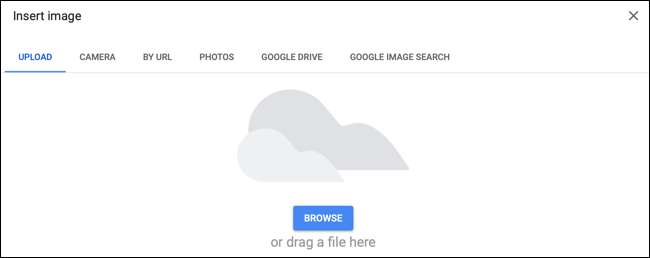
כאשר התמונה קופצת לתוך השאלה שלך, יש לך כמה אפשרויות על ידי לחיצה על שלוש נקודות על השמאל העליון של זה.

באפשרותך ליישר את התמונה, הוסף כיתוב, החלף אותו או הסר אותה.
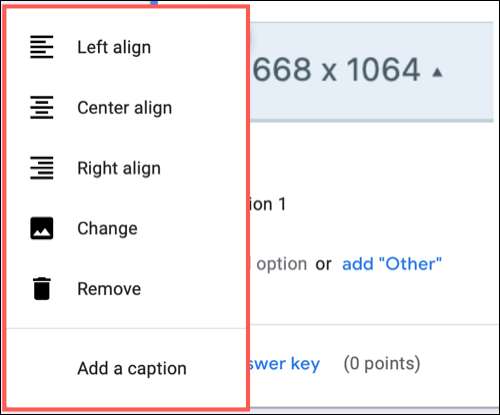
לאחר שתסיים לחדש ולהתאים את התמונה, תוכל להשלים את השאלה ולחץ על סמל התצוגה המקדימה של הזכות העליונה כדי להציג אותו כאשר המשיבים שלך יהיה.
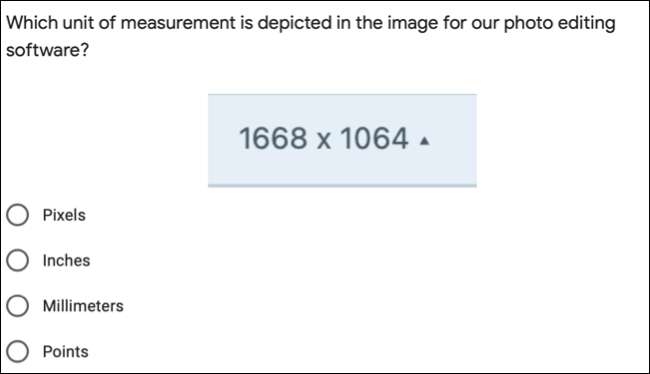
הוסף תמונות כתשובות אפשרויות ב- Google Forms
יחד עם ביסוס שאלה תמונה בטפסי Google , באפשרותך להשתמש בתמונות כאפשרויות לענות עבור בחירה מרובה ושאלות תיבת סימון.
קָשׁוּר: כיצד להתאים אישית את טפסים של Google עם נושאים, תמונות וגופנים
בחר אחת מהסוגים האלה על הזכות העליונה של השאלה. העבר את הסמן שלך על התשובה הראשונה האפשרית ולחץ על סמל התמונה (הרים בתוך ריבוע) שמופיע.

אתר את התמונה כמתואר מוקדם יותר מהמחשב, המצלמה, כתובת אתר, תמונות, כונן או חיפוש תמונה.
המשך את אותם צעדים עבור אפשרויות התשובה הנותרים ולהשלים את השאלה.
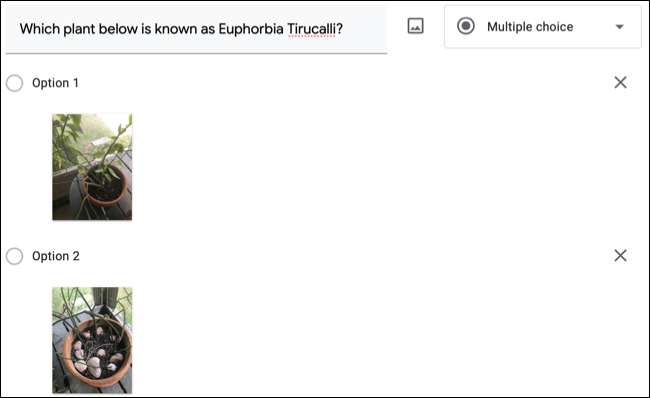
לאחר מכן תוכל ללחוץ על סמל התצוגה המקדימה כדי לראות כיצד השאלה והתשובות תיראו את המשיבים שלך.
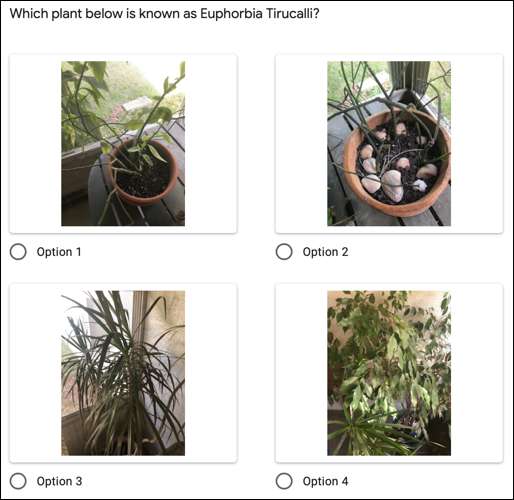
כאשר אתה יוצר טופס כמו חידון עצמי לדירוג בטפסים של Google , תמונות לתת לך רק עוד דרך לשאול שאלה או רשימה תשובות אפשריות.
אם אתה רק מתחיל עם יישום זה, תסתכל על מדריך למתחילים שלנו לטפסים של Google .







